Windows 10 : masquer la barre météo

Depuis quelques mois ou plus récemment, vous avez remarqué que votre ordinateur indique désormais la météo. En bas à droite de l’écran, près de l’heure, une icône de soleil, de nuage ou de neige s’affiche avec la température et l’état du ciel.


Gris clair ou gris foncé, presque noir, ce menu s’appelle la barre des tâches de Windows. C’est ici que l’on voit tous les programmes qui sont ouverts, l’heure, mais elle est aussi utile pour accéder à la configuration du réseau internet (wifi) et éjecter proprement une clé USB.
Cette information de météo n’est pas forcément utile : cela n’indique que la météo actuelle à l’endroit où vous êtes situé, il suffit donc de regarder par la fenêtre de votre logement ou de votre bureau pour connaitre l’état du ciel. De plus, cela prend une place importante dans la barre des tâches, surtout si vous avez de nombreux logiciels ouverts en même temps. En quelques clics, il est possible de supprimer cette information météo.
De plus, un clic ou juste laisser la souris sur l’info météo affichera une grande page avec des actualités (et des publicités).
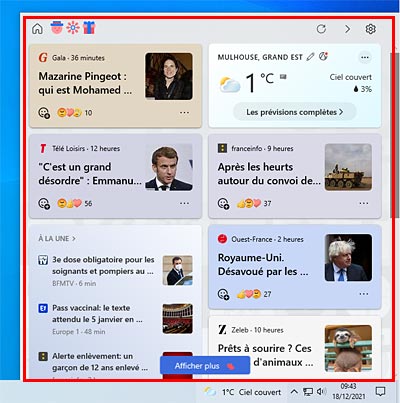
Bien inutile pour vous ? Tant mieux, il y a une manière simple de supprimer tout ça. Ce tutoriel explique comment masquer la météo de la barre des tâches de Windows 10. Toutes les versions de W10 sont concernées et la procédure est la même, quelle que soit la version actuellement installée (20H2, 21H1, 21H2…). Windows Famille ou Professionnel, la méthode est identique.
Le même tutoriel existe sur Windows 11 pour masquer la barre météo mais la procédure est différente.
Supprimer la barre météo de la barre des tâches de Windows 10
1. Vérifier que la barre des tâches affiche bien la météo, en bas à droite de l’écran, près de l’heure.

2. Faire un clic droit sur la barre des tâches, à un endroit vide ou sur la météo.

3. Dans la liste qui s’affiche, cliquer avec le bouton gauche de la souris sur « Actualités et champs d’intérêt » puis cliquer sur « Désactiver » :
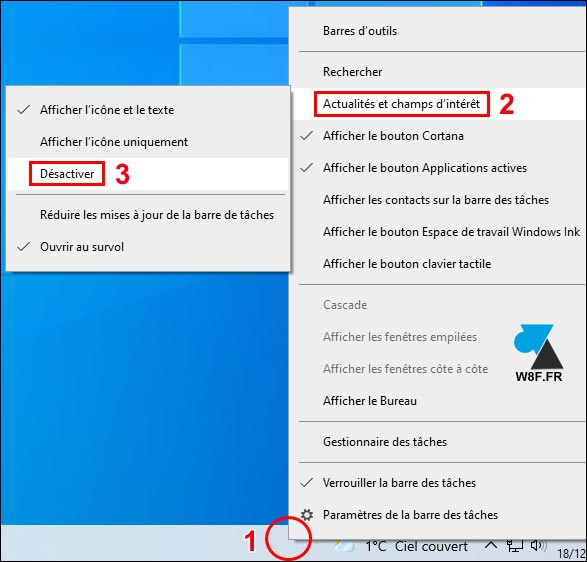
Le choix désactivé passe donc en « coché » signifiant que c’est cette option qui est enregistrée.
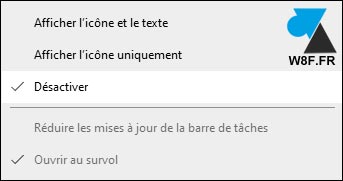
4. La barre météo est immédiatement supprimée de l’ordinateur.
Remettre la barre météo sur Windows 10
Pour afficher à nouveau les informations liées à la météo sur votre ordinateur, il suffit de refaire la procédure ci-dessus en choisissant « Afficher l’icône et le texte » ou « Afficher l’icône uniquement » dans le menu contextuel de Windows 10.







